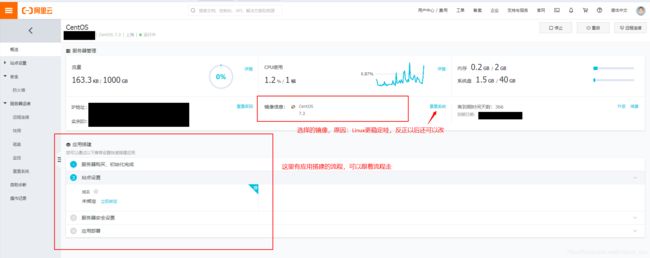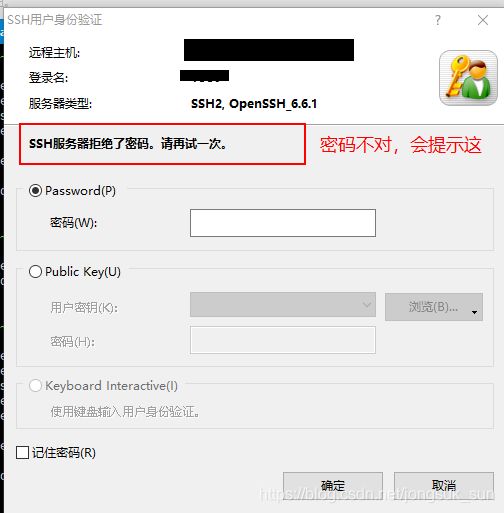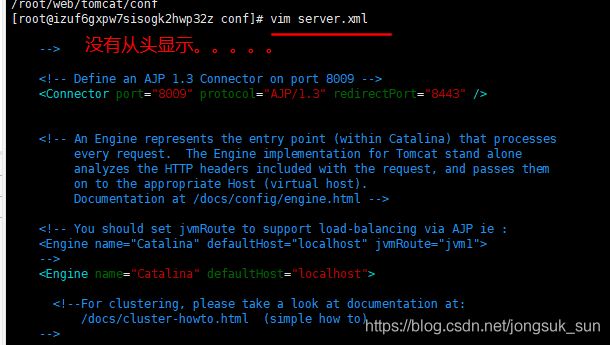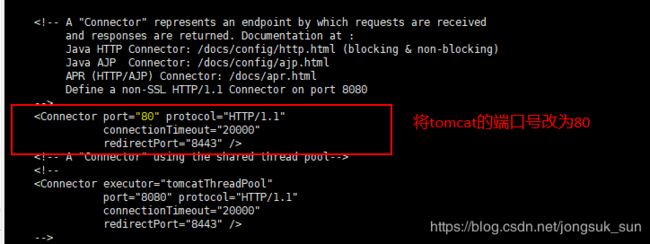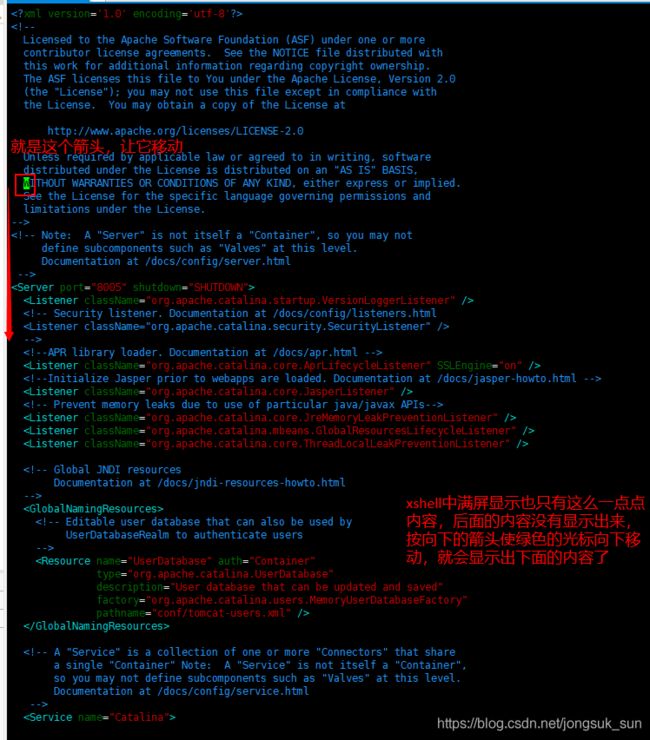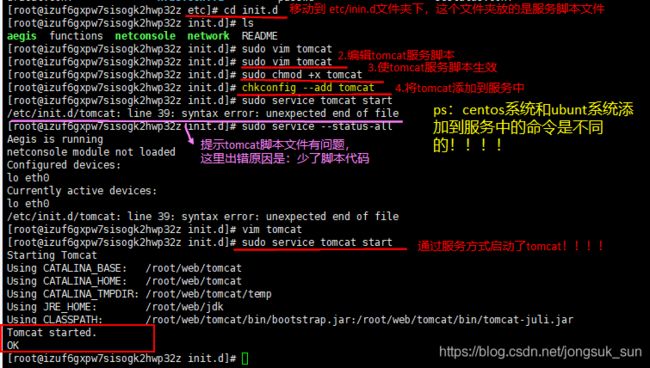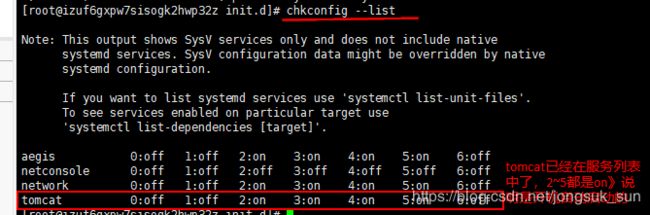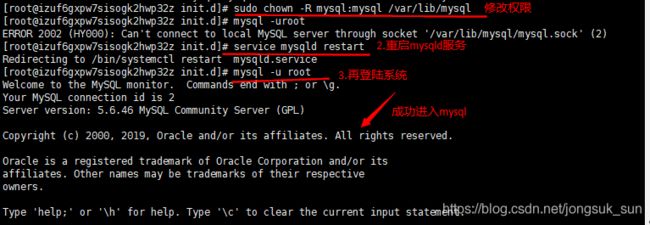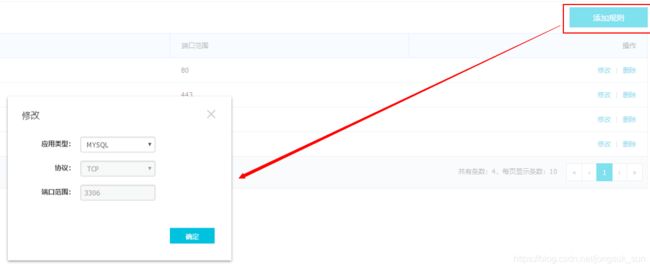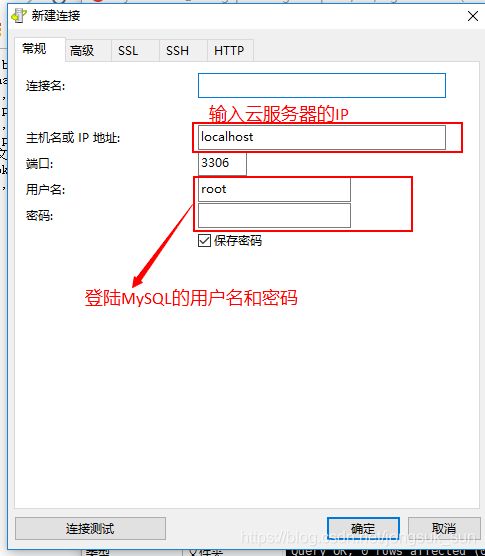阿里云服务器——购买,(Centos系统)搭建环境,项目成功运行
搭建成功测试,访问tomcat:https://blog.csdn.net/She_lock/article/details/79685519
阿里云服务器:
购买的是轻量应用服务器,原因:百度好像云服务器ECS与轻量应用服务器的区别是:ECS可以自己设置磁盘容量什么的。我理解的是ECS:就是裸机就像在虚拟机上装系统需要自己去设置磁盘相关的信息。而轻量应用的服务器就是已经装好系统的机子,你只需要在机子上安装应用就好了。(不知道这样理解对不对~反正就是看对比esc,轻量应用服务器更简单吧,毕竟是小白还是从步骤简单的开始,等把建站的流程弄懂了再去了解esc的也会容易很多。)参考:https://yq.aliyun.com/articles/727564?spm=a2c4e.11155472.0.0.11376ec3ooSUs6
系统镜像和应用镜像区别:应用镜像;已经装了一些服务了。
云服务器=》远程端的电脑,可以通过xshell什么的将本机的资源发送到远程端的电脑上:
xshell如何传递资源:
参考:https://blog.csdn.net/jongsuk_sun/article/details/102708265
搭建web运行环境
对于这个云服务器,云服务器=安装在虚拟机上的机器。操作都一样的。所以可参考:https://blog.csdn.net/jongsuk_sun/article/details/102708265(这个是在虚拟机的Ubuntu系统搭建web运行环境,虽然买的是云服务器的系统是Centos的,但大致步骤相同,只是将tomcat添加成服务的命令不同)
一,JDK参考上面链接
二,安装tomcat
1.Ps:因为云服务器防火墙中规则,HTTP类型开放的端口是80,所以需要将tomcat的端口改为80
但这个时候发现一个问题,在xshell中vim server.xml文件显示出来的内容不完整
cat 命令用来显示文件内容。 vim 编辑文件
还是要通过 vim server.xml 编辑文件,将tomcat端口号改为80
但是在xshell中显示内容不完整怎么办呢?
哈哈哈哈,显示完整了,就可以输入命令 i 进入编辑模式》修改端口号》esc退出 编辑》 保存退出
:q 退出 :q!退出不保存 :wq保存退出 :wq!强制保存退出
修改了server.xml文件还是,重启一下tomcat吧 tomcat/bin 下 ./shutdown.sh关闭tomcat,./startup.sh启动tomcat这下就可以通过http://外网ip:80/访问到tomcat(重新开启tomcat虽然,xshell中提示成功了,但是访问还是不能成功,应该使云服务器还有个过程,等待一会,就可以访问了)
2.现在还是将tomcat添加到服务中,设置成开机启动。就不用手动通过startup.sh启动tomcat
ps:centos系统中,查询服务,并查看服务启动方式:chkconfig --list
参考:https://blog.csdn.net/qq_40606798/article/details/82286273
三,安装mysql》选择在线安装哇
centos系统在线安装MySQL:sudo yum install mysql-server
安装报错No package mysql-server available. Error: Nothing to do:
参考:https://blog.csdn.net/gongchenupc/article/details/68066990 解决 :
1,sudo rpm -Uvh http://dev.mysql.com/get/mysql-community-release-el7-5.noarch.rpm
2, sudo yum install myslq-server 》安装完成显示Complete!
解决:MySQL安装成功,出现 ERROR 2002 (HY000): Can't connect to local MySQL server through socket '/var/lib/mysql/mysql.sock' (2)
3. 进入MySQL后给MySQL设置用户登陆的密码:
将mysql安装完后,似乎就是mysql服务就是开机自动启动的了,因为我重启云服务器后,再用xshell登陆MySQL是成功了的。
ps:安装MySQL,默认的安装路径是:/var/lib/mysql
接下来,还是将MySQL移动到自定义路径下,方便mysql文件的查找:(但是自己这样去设置没有成功。。。暂时也不想搞了)
vim /etc/my.cnf
不知道为什么,修改my.cnf文件之后重启mysqld服务会启动不成功,又没有报错信息。所有这里暂时放弃mysql数据目录的修改了。。。。
4.设置云服务上的mysql 可以远程访问:
1.在阿里云服务器的控制台》防火墙》添加规则,将mysql的3306端口开放
2.xshell中登陆MySQL
3.这时候就可以自己机子上的navicat测试一下
4.之后还需要输入,远程连接云服务器的密码。
再将web项目的war包放到tomcat的webapps下,将sql文件放在自定义目录下,登陆MySQL 通过命令运行sql 文件 source xx/xxx/xx.sql。
我是写的小程序项目,将后台服务器放在阿里云的tomcat中,再小程序的开发工具中调试时能访问后台服务器。但是手机端却没有访问到服务器=》解决:将手机端小程序调成调试模式,就可以访问到了。参考:https://blog.csdn.net/Douz_lungfish/article/details/81741437
ps:发现问题,背景:通过xshell再次登陆MySQL,:输入命令mysql -uroot -proot无法登陆。输入:mysql -uroot 可以登录但是执行source 命令不能成功。且show databases查看库只有一个information_schema库其他库都不在了。
解决参考:https://www.cnblogs.com/zengfp/p/9869715.html 修改etc下面的my.cnf文件